
ملٹی فیکٹر تصدیق نامہ (ایم ایف اے) ایک بہت بڑا حفاظتی ٹول ہے ، اور ہم ہمیشہ اس کی سفارش کرتے ہیں . آفس 365 کے منتظمین صارفین کے لئے ایم ایف اے نافذ کرسکتے ہیں ، اس کا مطلب ہے کہ آپ اپنے آفس 365 کاروباری رکنیت کو بانٹنے والے ہر شخص کی حفاظت کر سکتے ہیں۔
ایسا کرنے کے ل you آپ کو آفس 365 ایڈمنسٹریٹر بننا ہوگا ، جو صرف کاروباری منصوبے کے ساتھ ہوتا ہے۔ اگر آپ کے آفس 365 کی رکنیت ڈومین کی میزبانی کرنے والے پیکیج کے حصے کے طور پر آتی ہے تو آپ کو ایڈمن کنسول تک رسائی حاصل ہوگی۔ تاہم ، اگر آپ نے ابھی ذاتی خریداری (یا اپنے کنبے کے لئے گھریلو خریداری) خریدی ہے ، تو آپ کو ایڈمن کنسول تک رسائی حاصل نہیں ہوگی ، اور آپ صرف اپنے لئے ایم ایف اے آن کرسکتے ہیں۔ اگر آپ کو یقین نہیں ہے تو ، آفس 365 ایپ لانچر پر کلک کریں اور ایڈمن ٹائل دیکھیں۔
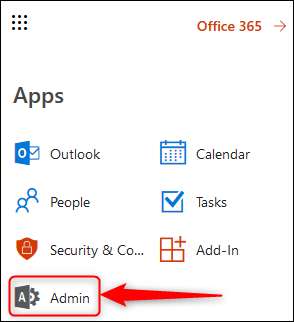
اگر یہ وہاں ہے تو ، آپ کو ایڈمن کنسول تک رسائی حاصل ہوگئی ہے۔ ایڈمن ٹائل پر کلک کریں ، اور بائیں جانب والے مینو پر ترتیبات> خدمات اور ایڈ ان پر کلک کریں۔

اس سے سروسز اور ایڈ انز پیج کھل جاتا ہے ، جہاں آپ کرایہ دار کی سطح پر مختلف تبدیلیاں کرسکتے ہیں۔ سرفہرست آئٹمز میں سے ایک "Azure ملٹی فیکٹر تصدیق" ہوگی۔

اس پر کلک کریں ، اور دائیں طرف کھلنے والے پینل پر ، "ملٹی فیکٹر توثیق کا نظم کریں" پر کلک کریں۔
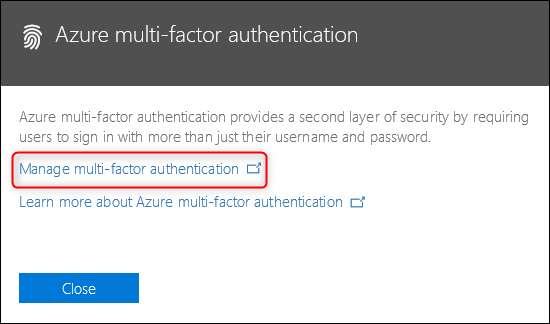
یہ آپ کو کثیر عنصر کے توثیق والے صفحے پر لے جائے گا۔ آپ فوری طور پر کسی بھی ایسے شخص کے لئے ایم ایف اے کو آن کر سکتے ہیں جو آپ کے آفس 365 کی رکنیت استعمال کررہا ہے ، لیکن ، اس سے پہلے یہ بہتر ہے کہ خود کو پہلے سے طے شدہ ترتیبات سے واقف کرو۔ ایسا کرنے کے لئے ، "سروس کی ترتیبات" پر کلک کریں۔
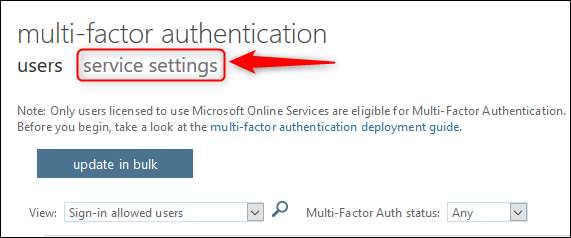
آپ اپنی پسند کی ترتیبات کو تبدیل کرسکتے ہیں ، یا ان کو بطور ڈیفالٹ چھوڑ سکتے ہیں۔ تبدیلی کو دیکھنے کے ل One ایک ممکنہ ترتیب یہ ہے کہ آیا کسی آلے پر ایم ایف اے کو یاد کیا جاسکتا ہے۔ پہلے سے طے شدہ طور پر یہ آف ہے ، لیکن اس کو تبدیل کرنے کا مطلب یہ ہے کہ جب بھی وہ اپنے ای میل کو چیک کرنا چاہتے ہیں یا کسی دستاویز میں ترمیم کرنا چاہتے ہیں تو آپ کے اہل خانہ کو ایم ایف اے کے عمل سے گزرنا نہیں ہوگا۔
اگر آپ اسے چالو کرتے ہیں تو ، ڈیفالٹ نمبروں میں سے ایک آلہ جو دوبارہ تصدیق کرنے سے پہلے جاسکتا ہے 14 ہے ، جس کا مطلب ہے کہ صارف / ایم ایف اے کے عمل سے گزرنے سے پہلے فون / ٹیبلٹ / کمپیوٹر پر 14 دن تک اعتماد کیا جائے گا۔ ایم ایف اے کے عمل سے گزرنا آسان ہے ، لیکن آپ کے اہل خانہ ہر دو ہفتوں پر ہر دو ہفتوں میں اس کا استعمال کرنا ابھی تھوڑا بہت ہوسکتا ہے اور آپ کے پاس یہ اختیار ہے کہ اس کو زیادہ سے زیادہ 60 دن مقرر کریں۔
اگر آپ اس میں یا کسی دوسری ترتیبات میں کوئی تبدیلی لاتے ہیں تو ، تبدیلیوں کو بچانے کے لئے نیچے پینل میں "محفوظ کریں" پر کلک کریں ، پھر ایم ایف اے کو تبدیل کرنے میں واپس جانے کیلئے "صارفین" پر کلک کریں۔
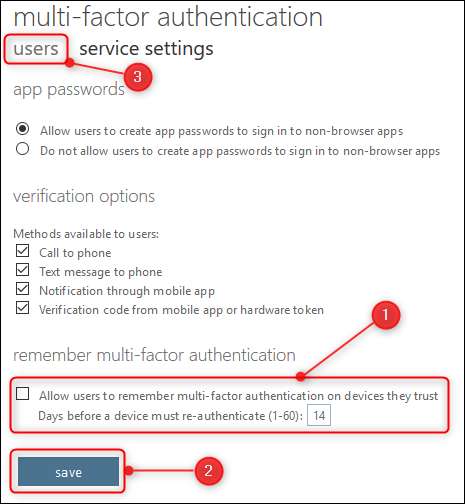
اب جب آپ نے یہ یقینی بنادیا ہے کہ ترتیبات ٹھیک ہیں ، تو آپ ہر صارف کے لئے ایم ایف اے کو اہل کرسکتے ہیں۔ وہ صارفین منتخب کریں جن کے لئے آپ ایم ایف اے کو تبدیل کرنا چاہتے ہیں۔

صارفین کے ٹیبل کے دائیں طرف ، ظاہر ہونے والے "قابل بنائیں" کے اختیار پر کلک کریں۔
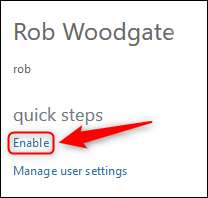
تصدیق اسکرین پر ، "ملٹی فیکٹر توثیق کو فعال کریں" پر کلک کریں۔
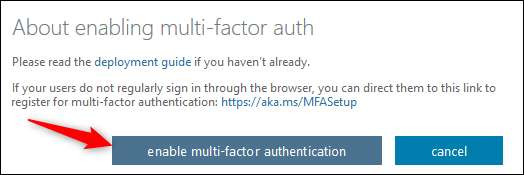
اس سے صارف کیلئے ایم ایف اے قابل ہوجائے گا ، اور اگلی بار جب وہ ویب پر آفس 365 میں لاگ ان ہوں گے تو انہیں ایم ایف اے ترتیب دینے کے عمل سے گزرنا پڑے گا۔ اگر وہ اکثر لاگ ان نہیں ہوتے ہیں (یا آپ اس بات کو یقینی بنانا چاہتے ہیں کہ آپ ان عمل کے ذریعے مدد کرنے کے ل around ہوں تو) ، آپ انہیں تصدیق اسکرین سے لنک بھی بھیج سکتے ہیں تاکہ وہ ایک وقت میں ایم ایف اے ترتیب دے سکیں۔ ان کے مطابق لنک یہ ہے ہتتپس://اکا.مس/مفسٹھپ ، جو ایم ایف اے ترتیب دینے والے ہر ایک کے لئے یکساں ہے۔
ایک بار جب آپ "ملٹی فیکٹر توثیق کو فعال کریں" پر کلک کریں گے تو آپ کو کامیابی کا ایک پیغام نظر آئے گا ، جسے آپ بند کرسکتے ہیں۔
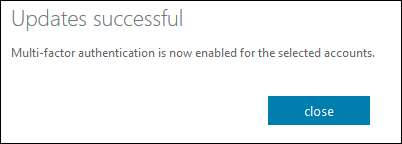
ایم ایف اے اب صارف کے لئے فعال ہے۔ اب ، انہیں اسے ترتیب دینے کی ضرورت ہے۔ چاہے وہ اگلی بار لاگ ان ہونے تک انتظار کریں ، یا وہ لنک جس کا ہم اوپر ذکر کرتے ہیں ، ایم ایف اے ترتیب دینے کا عمل بالکل یکساں ہے۔
اپنے آفس 365 اکاؤنٹ میں معمول کے طور پر لاگ ان کریں ، اور ایک اسکرین آویزاں ہوگی جس میں آپ کو بتایا گیا ہے کہ "آپ کے اکاؤنٹ کو محفوظ رکھنے کے لئے آپ کی تنظیم کو مزید معلومات کی ضرورت ہے۔"

"اضافی حفاظتی توثیق" پینل میں لے جانے کے لئے "اگلا" پر کلک کریں ، جہاں آپ اپنا ایم ایف اے طریقہ منتخب کرسکتے ہیں۔ ہم ہمیشہ مستند ایپ کے استعمال کی تجویز کرتے ہیں ، اور آپ کو آفس 365 کے ساتھ مائیکروسافٹ آتینٹکٹر استعمال کرنا ہوگا۔ یہاں تک کہ ایم ایف اے کے ذریعہ ایس ایم ایس کا استعمال ایم ایف اے نہ ہونے سے کہیں بہتر ہے ، لہذا اس طریقہ کا انتخاب کریں جو پہلے ڈراپ ڈاؤن میں آپ کے لئے بہترین کام کرے۔
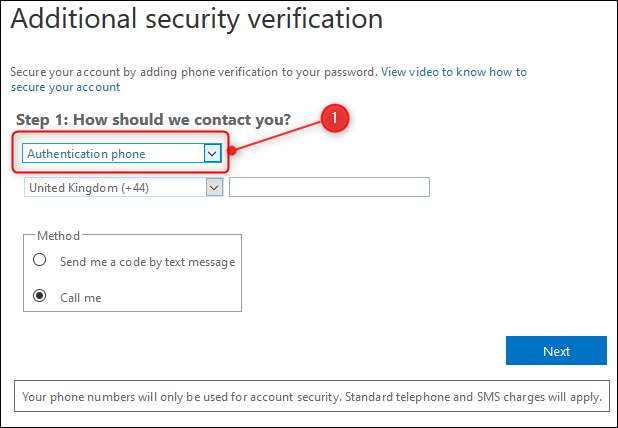
ہم ایک موبائل ایپ استعمال کرنے جارہے ہیں ، جو ترتیب کے دستیاب اختیارات کو تبدیل کردے گا۔ پہلے آپ کو یہ منتخب کرنے کی ضرورت ہے کہ "تصدیق کے لئے اطلاعات موصول ہوں" (جس کا مطلب ہے کہ آپ کے فون پر مائیکروسافٹ توثیق کار ایپ پر ایک پیغام پاپ اپ ہو گا جس سے آپ کو اپنے اکاؤنٹ میں لاگ ان کی منظوری یا انکار کرنے کا کہا جائے گا) یا "توثیقی کوڈ استعمال کریں"۔ اس کا مطلب ہے کہ جب آپ آفس 365 میں لاگ ان ہوں گے تو آپ کو اپنے فون پر مائیکروسافٹ آتینیکٹر ایپ کے ذریعہ تیار کردہ ایک کوڈ درج کرنا ہوگا۔ یا تو ٹھیک کام کرتا ہے ، اور یہ آپ پر منحصر ہے کہ آپ جو منتخب کرتے ہیں۔ اس کے بعد ، آپ کو ایپ کو ترتیب دینے کے لئے "سیٹ اپ" کے بٹن پر کلک کرنے کی ضرورت ہے۔
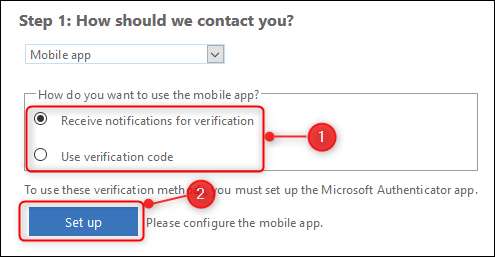
اس مقام پر ایک پینل آپ کو اپنے فون پر مائیکروسافٹ استنٹیٹر ایپ کو انسٹال کرنے کے لئے بتاتا نظر آئے گا اور پھر یا تو ایک QR کوڈ اسکین کریں یا ، اگر آپ QR کوڈ کو اسکین نہیں کرسکتے ہیں تو ، اس کے بجائے کوڈ اور URL درج کریں۔ ایک بار جب آپ یہ کام کر لیتے ہیں تو اضافی حفاظتی توثیقی ونڈو پر واپس جانے کے لئے "اگلا" پر کلک کریں ، جس سے یہ ظاہر ہوگا کہ چالو حالت کی جانچ پڑتال کی جا رہی ہے۔
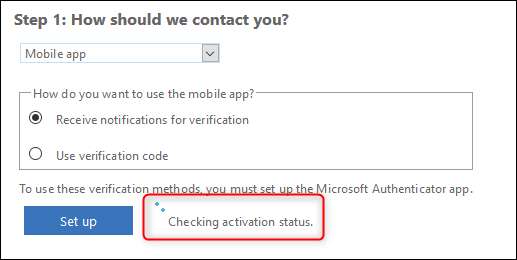
اس میں کچھ سیکنڈ لگ سکتے ہیں ، اور ایک بار یہ ختم ہو جانے کے بعد یہ پیغام تبدیل ہوجائے گا کہ ایم ایف اے تشکیل دے دیا گیا ہے۔

اگلا پر کلک کریں ، اور Office 365 جانچ کرے گا کہ سب کچھ کام کر رہا ہے۔ تصدیق کے ل what آپ نے کس اختیار کا انتخاب کیا ہے اس پر انحصار کرتے ہوئے ، یہ آپ کے ایپ کو یا تو انکار یا منظوری کا پیغام بھیجے گا ، یا آپ کو ایپ سے کوڈ درج کرنے کے لئے کہے گا۔ اس مثال میں ، اس نے انکار یا منظور شدہ پیغام بھیجا اور جواب کے منتظر ہیں۔

ایم ایف اے کے کام کرنے کی تصدیق کرنے کے بعد ، اگر آپ ایپ تک رسائی سے محروم ہوجائیں تو آپ سے فون نمبر طلب کیا جائے گا۔

یہ فون نمبر ایس ایم ایس یا وائس کالز کے استعمال کے لئے بیک اپ کے بطور استعمال ہوگا جب آپ مائیکروسافٹ استنادک ایپ استعمال نہیں کرسکتے ہیں ، جیسے کہ جب آپ کو وائی فائی نہیں ملا ہے (یا آپ کے پاس ڈیٹا ختم نہیں ہوا ہے) ماہانہ منصوبہ بندی ، اور آپ کے قریب اور قریب)۔ اگر آپ نے اپنا فون کھو دیا ہے تو بھی اس کا استعمال کیا جاسکتا ہے ، لہذا آپ اپنے خاندانی ممبر کی تعداد کا انتخاب خود پسند کرسکیں گے۔ ایک بار جب آپ نے نمبر داخل کیا تو ، آخری سکرین دیکھنے کے لئے "اگلا" پر کلک کریں۔

اس صفحے میں مائیکروسافٹ سے تیار کردہ پاس ورڈ شامل ہے جسے وہ ایم ایف اے کے استعمال کے ل created تشکیل دیا گیا تسلیم کرے گا۔ اب آپ کو یہ پاس ورڈ استعمال کرنے کی ضرورت ہوگی ، عام طور پر جس کو آپ عام طور پر استعمال کرتے ہیں ، ان سبھی ایپس میں استعمال کرنے کے بجائے:
- آپ کے کمپیوٹر یا میک کیلئے آؤٹ لک ڈیسک ٹاپ ایپ
- iOS ، Android یا بلیک بیری ڈیوائس پر ای میل ایپس (آؤٹ لک ایپ کے علاوہ)
- آفس 2010 ، آف میک برائے 2011 یا اس سے قبل کا
- ونڈوز لوازمات (فوٹو گیلری ، مووی میکر ، میل)
- Zune ڈیسک ٹاپ ایپ
- ایکس باکس 360
- ونڈوز فون 8 یا اس سے پہلے کا
اگلی بار جب آپ ان میں سے کسی بھی ایپ کو کھولنے کی کوشش کریں گے تو وہ آپ کے پاس ورڈ کے بارے میں پوچھیں گے ، لہذا اسے یہاں سے کاپی کریں اور پوچھے جانے پر استعمال کریں۔ ہم یہ توثیق کرسکتے ہیں کہ آپ کے کمپیوٹر پر آؤٹ لک کو پیدا کردہ پاس ورڈ کو استعمال کرنے کی ضرورت ہے لیکن آپ کے فون پر موجود آؤٹ لک ایپ کو نہیں ملتا ہے ، اور ہاں ، ہمیں یہ بھی عجیب لگتا ہے ، لیکن یہ بڑی مشکل نہیں ہے۔
"ختم" پر کلک کریں ، اور آپ کو معمول کے طور پر لاگ ان ہونے کے لئے لاگ ان اسکرین پر واپس لے جایا جائے گا ، لیکن اس بار ایم ایف اے کا استعمال کرتے ہوئے۔ یہ ایک سادہ ، تیز عمل ہے جو اضافی سیکیورٹی کی ایک قیمتی پرت مہیا کرتا ہے ، اور یہ کہ جس کے بارے میں ہم جیک پر زور دیتے ہیں۔







